有线连接的电脑连接路由器的LAN口,外网过来的网线连接路由器的WAN口,无线连接的通过路由器设置后通过无线功能连接到路由器。(如下图)
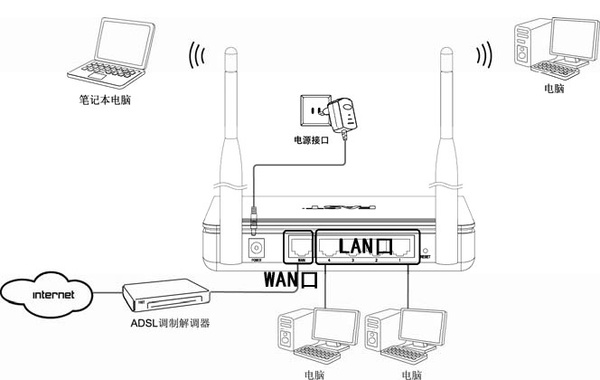
设备的物理连接
二、建立正确的网络设置
2.1设置电脑的IP地址。
步骤1、右键点击“网上邻居”——“属性”。
步骤2、“本地连接”——“属性”。
步骤3、点击TCP/IP后点击“属性”。
步骤4、将IP地址设置为“自动获取IP地址”。
2.2测试令检查您的计算机和路由器之间是否连通。点击“开始”——“运行”——“输入CMD”点击确定。在打开的CMD窗口中输入ping 192.168.1.1 其结果显示如下。说明已近与路由器连通了。
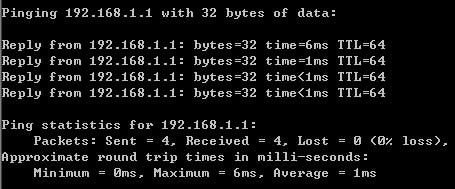
检查您的计算机和路由器之间是否连通
三、设置路由器
打开IE浏览器输入路由器的地址:http://192.168.1.1 ,此时,您需要以系统管理员的身份登录,即在该登录界面输入用户名和密码(用户名和密码的出厂设置均为admin),然后单击确定按钮。
如果用户名和密码正确,浏览器将显示管理员模式的画面,并会弹出一个如下图的设置向导页面(如果没有自动弹出的话,可以单击管理员模式画面左边设置向导菜单将它激活)。
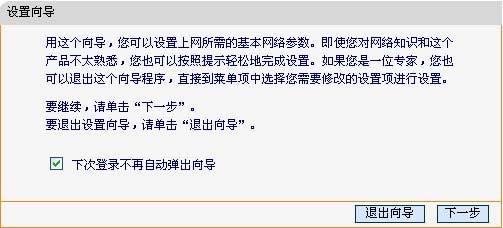
设置向导页面
登录路由器后的主画面可以手动点击设置向导进行设置。
单击下一步,进入上网方式选择画面。这里我们演示一般家庭用户所采用的PPPOE拨号上网的方式。具体根据您的实际情况。
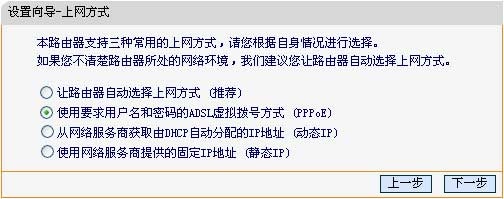
上网方式选择画面
在如下图的界面中输入ISP提供的宽带上网的用户名和密码。
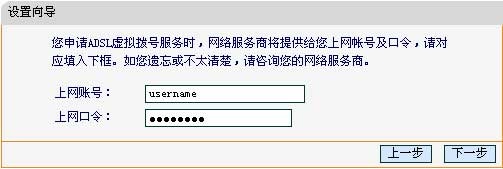
输入ISP提供的宽带上网的用户名和密码
设置完成后,单击下一步,您将看到如下图所示的基本无线网络参数设置页面。
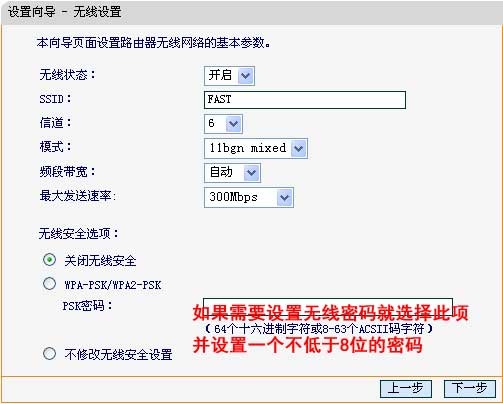
无线网络参数设置页面
无线状态:开启或者关闭路由器的无线功能。
SSID:设置任意一个字符串来标明您的无线网络。
信道:设置您路由器的无线信号频段,推荐您使用1、6、11频段。
模式:设置您路由器的无线工作模式,推荐您使用11bgn mixed模式。














